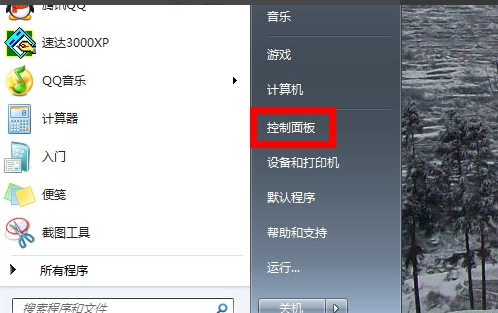
不少朋友喜欢用耳机在电脑上听歌或者看电影,那么电脑插上耳机没声音呢?一般来说耳机没声音基本都是系统设置问题或者声卡驱动问题导致的,下面小编就来告诉你电脑插上耳机没声音。
不少游戏玩家在玩游戏的时候喜欢用耳机来听游戏的声音,但是戴上耳机后发现耳机没有电脑声音是怎么回事呢?别着急,下面我就以windows7系统为例来演示一下解决没有电脑声音这个问题的方法。
电脑插上耳机没声音怎么办
1.进入win7桌面,点击桌面左下角的开始按钮,在弹出的开始菜单中选择控制面板打开。
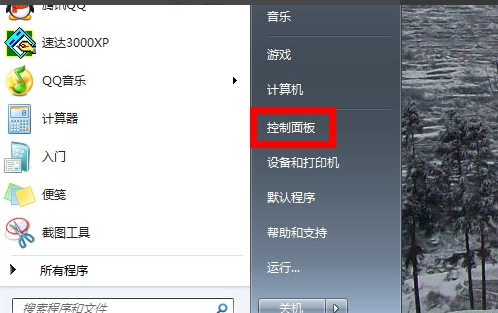
耳机没声音图-1
2.在打开的控制面板界面中点击硬件和声音选项,进入下一步。
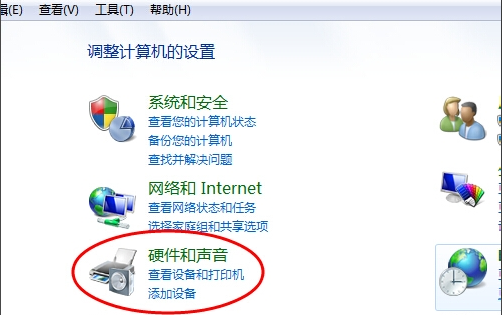
电脑没声音图-2
3.接着点击“Realtek高清晰音频管理器”打开,进入下一步。
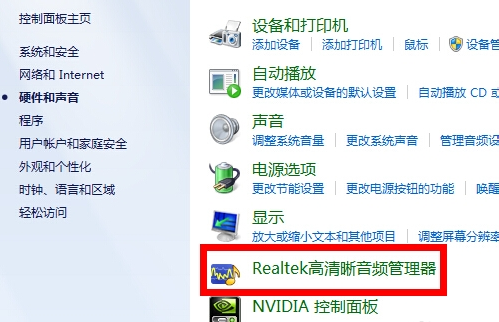
耳机没声音图-3
4.在打开的新界面中点击界面右下角的“插孔设置”按钮,进入下一步。
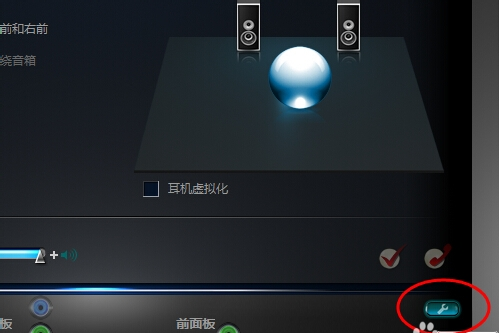
电脑声音图-4
5.然后点击“AC97前面板”,然后点击确定按钮。
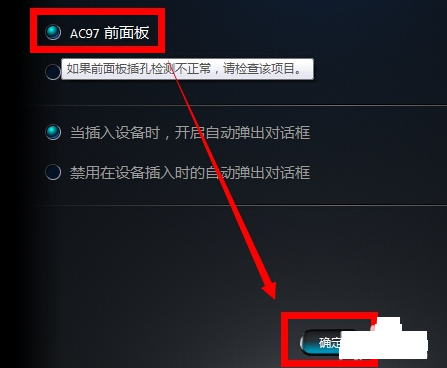
耳机没声音图-5
6.这时会自动重新装载音频装置,完成后耳机就会有声音了。
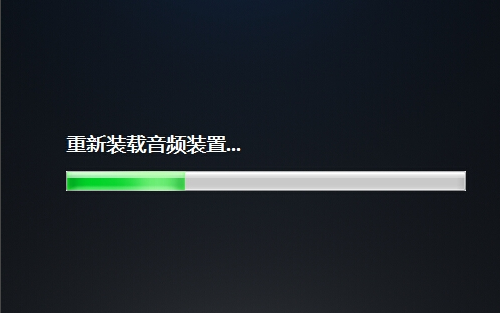
耳机没声音图-6
现在知道电脑插上耳机没声音怎么办了吧。






 粤公网安备 44130202001059号
粤公网安备 44130202001059号